TD-2120N
Perguntas mais frequentes e Resolução de problemas |
Não consigo imprimir a partir da impressora num ambiente partilhado pela rede.
Pode ser que o controlador da impressora correto para o sistema operativo do computador cliente não tenha sido instalado antes de usar a impressora num ambiente compartilhado de rede.
Este problema pode ocorrer se a porta da impressora não for selecionada durante a instalação do Brother Printer Driver & Software Package ou Driver Deployment Wizard
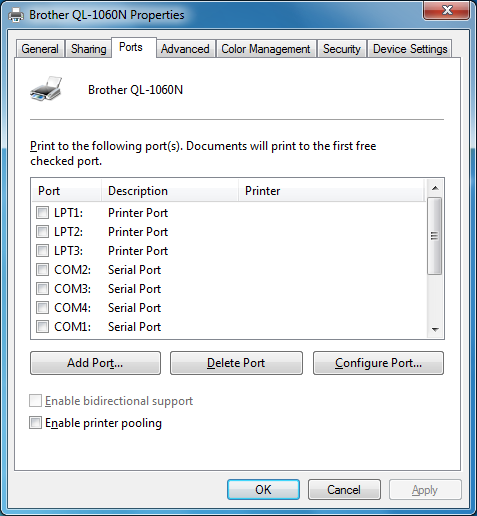
Para evitar esse problema, primeiro instale o controlador da impressora do sistema operativo cliente no sistema operativo do servidor.
Para resolver este problema, siga as instruções abaixo depois de ter instalado o controlador a partir do CD de instalação incluído ou de ter transferido do Brother Support website para o seu computador:
-
Desinstale o controlador da impressora no computador cliente usando a ferramenta de desinstalação do controlador da impressora.
CD de instalação incluído
Insira o CD-ROM, clique com o botão direito do rato em < CD drive> e seleccione [Open] (abrir) e clique duas vezes no ficheiro, [ < CD drive>: \ Tools \ PtSweep \"printer name" \ 32 bits (ou 64 bits) \ ptSweep.exe].
Transfira a partir deste website
Vá para a secção [Downloads] (Transferências) deste website para transferir a ferramenta de limpeza de informações do controlador da impressora.- Feche todas as aplicações.
- Faça duplo clique no ficheiro transferido e extraia-o.
- Faça duplo clique em "ptsweep.exe" para iniciar a ferramenta.
- Verifique a lista de modelos e clique em Executar.
- Será apresentada uma mensagem a indicar que as informações foram eliminadas.
- Clique em OK e reinicie o computador.
-
Instale o controlador da impressora apropriado para o sistema operativo do computador cliente no computador servidor.
- Abra a pasta da impressora. (Consulte "como abrir a janela dispositivos e impressoras".)
-
Clique com o botão direito do rato no ícone do nome da impressora e seleccione "Propriedades".
(Utilizadores do Windows 7/Windows 8/Windows 10 - Selecione "Propriedades da impressora".) -
Abra a guia Partilha e clique em "Controladores adicionais".
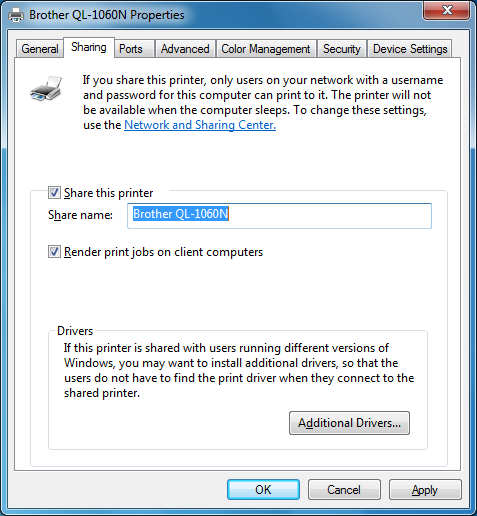
-
Assinale a caixa de verificação da seguinte forma.
Verifique "x86" se o sistema operativo do computador cliente é de 32 bits.
Verifique "x64" se o sistema operativo do computador cliente é de 64 bits.
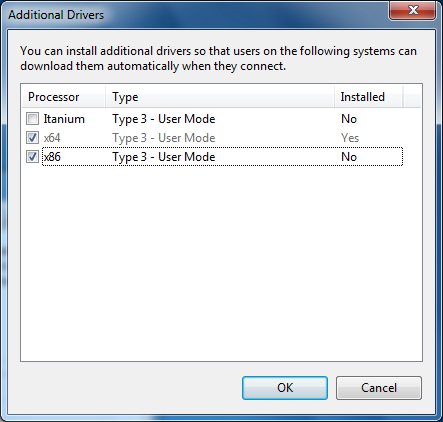
- Clique OK.
-
Será aberta uma nova janela de diálogo.
Clique em Procurar e selecione a pasta em que o controlador da impressora existe na caixa de listagem suspensa no campo UNIDADES para selecionar a pasta em que o controlador da impressora existe. - Clique em Abrir.
- Clique OK.
-
Reinstale o controlador da impressora no computador cliente.
Para utilizadores do Windows XP SP3 de 32 bit:- Clique em "Adicionar uma impressora" na pasta da impressora.
- Clique em Seguinte.
- Selecione "Uma impressora de rede ou uma impressora conectada a outro computador" e clique em Avançar.
- Seleccione "ligar a esta impressora" e, em seguida, introduza o nome da impressora partilhada de rede, por exemplo, \ \ Server \ xx-xxx"
- Clique em Seguinte.
- Se pretender utilizar a impressora como impressora predefinida, seleccione"Yes" (Sim).
- Clique em Seguinte.
- Clique em concluir.
Para utilizadores do Windows Vista 32 bit SP2/Windows 7/Windows 8:
- Tem de iniciar sessão como Administrador.
- Se for apresentada a mensagem "User Account Control" (controlo de conta de utilizador), clique em Continue (continuar).
- Se o aviso "Alerta de Segurança do Windows" for apresentado, clique em "Instalar este software de controlador mesmo assim".
- Clique em "Adicionar uma impressora" na pasta da impressora ([dispositivos e impressoras] para Windows 7/Windows 8).
- Clique em "Adicionar uma impressora de rede, sem fios ou Bluetooth".
- Clique em "a impressora que eu quero não está listada".
- Seleccione "Select a shared printer by name" (seleccionar uma impressora partilhada por nome) e introduza o nome da impressora partilhada de rede, por exemplo, \ \ Server \ xx-xxx
- Clique em Seguinte.
- É apresentada a caixa de diálogo Test Print (impressão de teste) Clique em Concluir.
- Depois de concluir a instalação, tente imprimir novamente.
